Como usar a função de sinal para descobrir se um número é positivo ou negativo no Excel
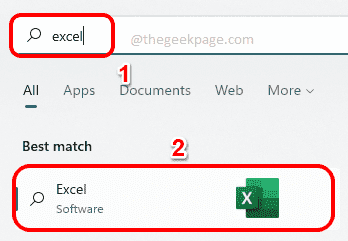
- 2871
- 52
- Howard Fritsch
O SINAL A função é uma função extremamente útil que vem embutida com o Microsoft Excel. Usando esta função, você pode descobrir o sinal de um número. eu.e., se o número é positivo ou não. O SINAL função retorna 1 Se o número for positivo, Retorna -1 Se o número for negativo e Retorna zero Se o número for zero. Embora possa parecer óbvio demais, se houver uma coluna enorme com muitas linhas contendo muitos números e queremos encontrar os sinais de todos, é realmente útil usar o SINAL Funcionar e fazer o trabalho em questão de segundos.
Neste artigo, explicamos através de três métodos diferentes como você pode usar facilmente a função de sinal em qualquer documento do Excel para descobrir os sinais de números. Continue lendo, para saber como você pode dominar esse truque legal.
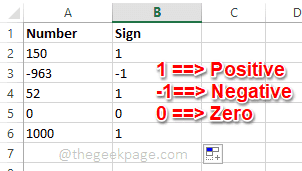
Índice
- Inicie o Microsoft Excel
- Método 1: digitando na fórmula
- Método 2: usando a função Inserir na guia Fórmulas
- Método 3: Usando a guia Math & Trig Dropdown na fórmulas
Inicie o Microsoft Excel
Para experimentar qualquer um dos métodos listados neste artigo, primeiro você precisa lançar Microsoft Excel. Para isso, clique no Procurar ícone na barra de tarefas.
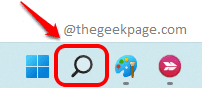
Então tipo em Excel no Procurar bar e depois clique em Excel Aplicação da lista de aplicativos nos resultados da pesquisa.
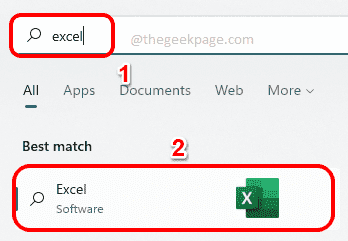
Agora, vamos ver como podemos encontrar o sinal de um número no Excel.
Método 1: digitando na fórmula
Passo 1: Uma vez que o Excel lança aberto, Clique na célula onde você quer ver o sinal do número. Agora digite = Sinal () e acertar Digitar chave.
Substitua com a coluna e a combinação de linhas ID da célula que contém o número que você deseja encontrar o sinal de.
Por exemplo, na captura de tela abaixo, escrevi minha fórmula como = Sinal (A2) porque A2 é a coluna e a combinação de linhas da célula que contém o número 150 que eu quero encontrar o sinal de.
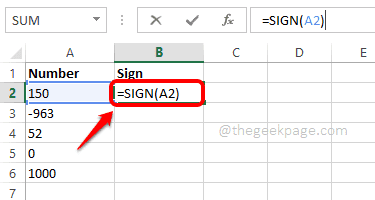
Passo 2: Batendo Digitar Na etapa anterior, daria o sinal do número que você deseja, na célula que você selecionou.
Agora, se você deseja expandir a fórmula para outros valores celulares também, basta clicar no quadrado sólido DOT na esquina da célula que contém a fórmula de sinal e arrastar para baixo.
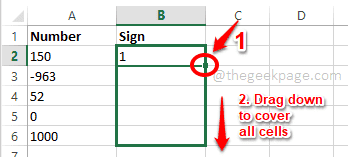
etapa 3: Viola! Agora você tem os sinais de todos os números na tabela tão simples quanto isso.
Se a função de sinal fornecer 1, significa que o número é positivo.
Se a função de sinal fornecer -1, significa que o número é negativo.
Se a função de sinal fornecer 0, significa o número zero e não tem um sinal.
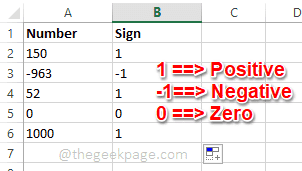
Método 2: usando a função Inserir na guia Fórmulas
Passo 1: Primeiramente, clique no célula onde você deseja que o resultado venha.
Como a seguir, clique no Fórmulas guia na fita superior e clique em Inserir função botão.
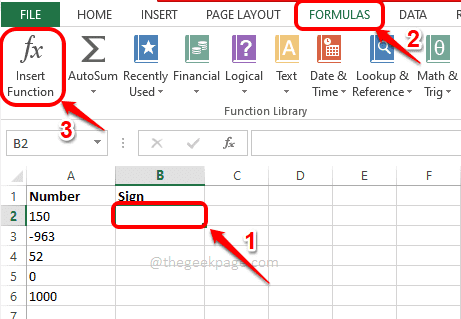
Passo 2: Como a seguir, do Inserir função janela, abaixo Selecione uma função Seção, clique na função nomeada SINAL. Aqui você poderá ver a definição da função de sinal.
Sinal (número) retorna o sinal de um número: 1 se o número for positivo, zero se o número for zero ou -1 se o número for negativo.
Observação: O (número) parte de SINAL função é o argumento que precisa ser passado para esta função. É o sinal deste argumento que o SINAL função descobre.
Depois de terminar, acerte o OK botão.
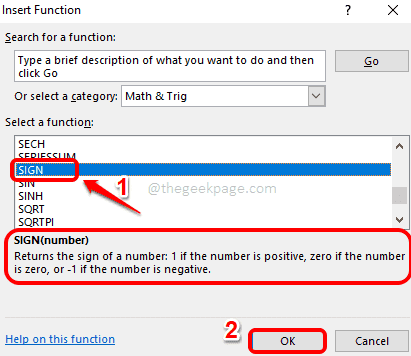
Etapa 3: Depois de clicar no botão OK, no Número campo você pode entrar no Id da célula que contém o número, do qual você deseja encontrar o sinal.
Acerte o OK botão depois de inserir o ID da célula.
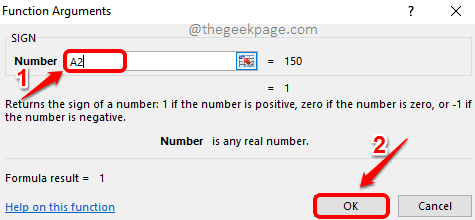
Passo 4: Depois de ter o resultado de uma célula, você pode clicar no DOT quadrado no canto da célula para abranger a função a outras células também.
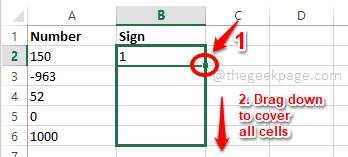
Etapa 5: É isso! Agora você tem os resultados do sinal para todos os números necessários.
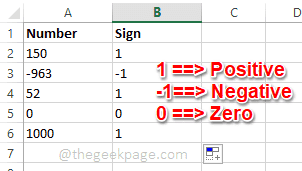
Método 3: Usando a guia Math & Trig Dropdown na fórmulas
Passo 1: Primeiramente, Clique na célula onde você deseja que o resultado seja processado.
Clique no Fórmulas guia na parte superior e, em seguida, clique nele Math & Trig menu suspenso.
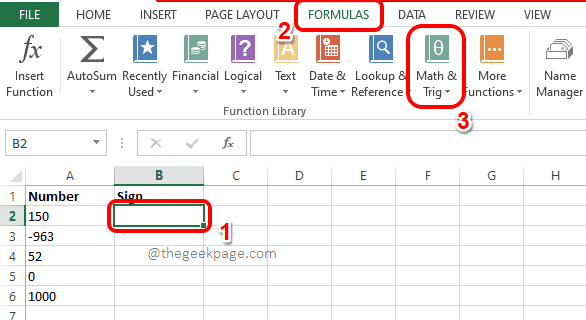
Passo 2: Como a seguir, no menu suspenso, rolar para baixo, Encontre e clique na função nomeada SINAL.
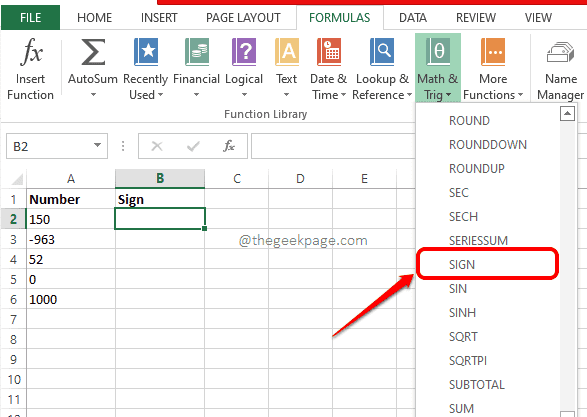
etapa 3: Na janela de argumentos da função, sob o Número campo, tipo no ID da célula Onde seu número está presente, você deseja encontrar o sinal para. Acerte o OK botão depois de inserir o ID da célula.
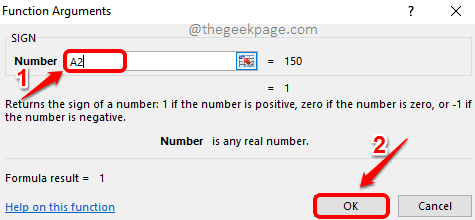
Passo 4: Depois de ter o SINAL resultar em sua célula selecionada, como nos métodos anteriores, você pode arrastar e abranger a função em todas as células sob ele.
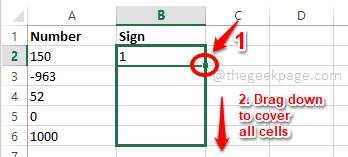
Etapa 5: Ai está! Você tem seus resultados prontos antes de você! Aproveitar!
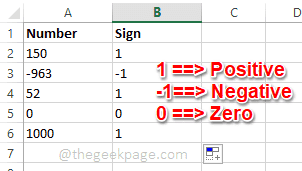
É isso. Espero que você tenha achado o artigo útil.
- « Como desconectar todos os ícones da barra de tarefas de uma só
- Corrigir unidades de disco rígido (partições) não estão sendo exibidas no Windows 11, 10 »

